大家有没有遇到电脑无法关机的情况呢?电脑使用久了就会出现各种各样的奇葩问题,比如电脑无法关机。这是怎么回事呢,有什么解决方法吗?接下来,我就给大家介绍一下电脑无法关机的原因以及对应的解决方法
说到电脑大家都不陌生,几乎每个人都离不开它,它是一种利用电子学原理根据一系列指令来对数据进行处理的设备。如果电脑无法关机怎么办呢?下面,我就教大家如何解决电脑无法关机,一起来学习一下吧
方法一、
1、同时按下win+R键打开运行对话框,输入“shutdown -s -t 30”,回车
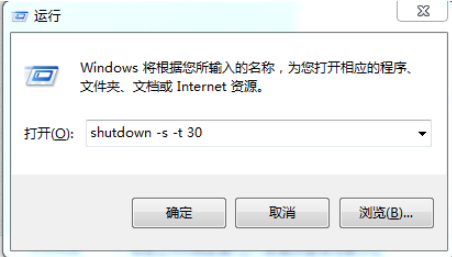
电脑点关机没反应 电脑图解1
2、接下来系统会提示关机提醒,提醒距离关机还有30秒的时间,等待30秒后系统就可以关机了,在这个过程中如果想取消关机,同样的方法可以输入“shutdown -a”点击“确定”即可。
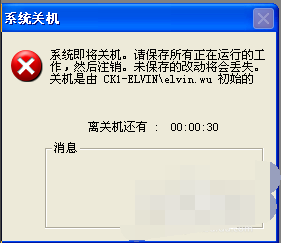
电脑无法关机怎么办电脑图解2
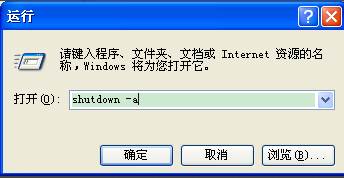
电脑无法关机怎么办电脑图解3
1、有很大可能性是由于电脑中存在进程的干扰,在任务栏上右击鼠标,点击“任务管理器”,选择“进程”。
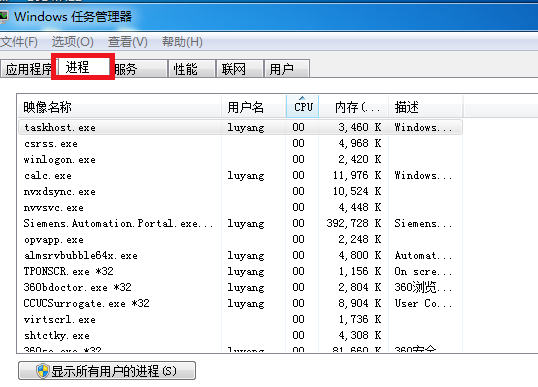
电脑电脑图解4
2、在进程中可以观察到电脑运行的所有进程,点击“CPU”,这时占用率最高的进程会出现在最上方,这就是未关闭的进程,选择点击“结束进程”。
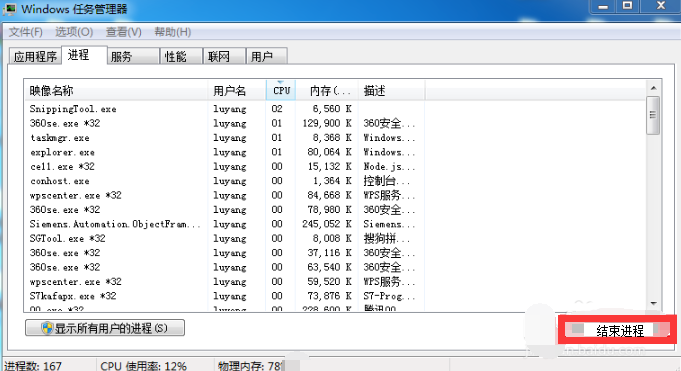
电脑电脑图解5
3、在进程中查找是否存在“rundll32”类的进程,这种进程往往会阻碍电脑关机,选择点击“结束进程”,然后重新关机。

电脑电脑图解6
1、同时按下Win+R键打开运行,然后输入“gpedit.msc”,确定。
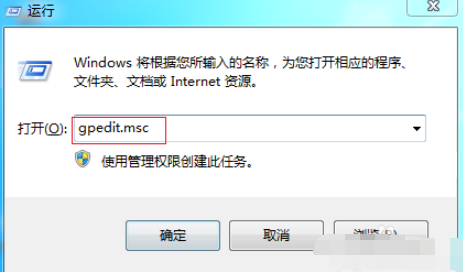
电脑无法关机怎么办电脑图解7
2、弹出本地策略编辑器,然后在“名称”下方找到“计算机配置”,双击打开。
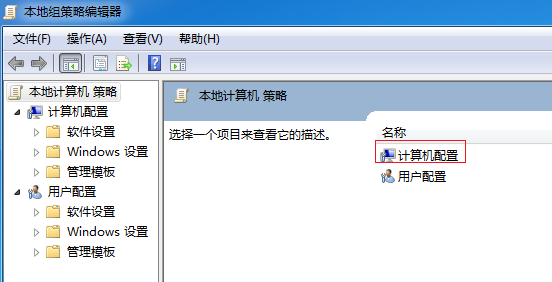
电脑无法关机怎么办电脑图解8
3、接着双击“管理模板”。
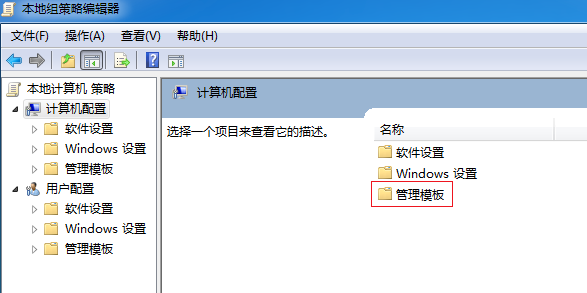
电脑点关机没反应 电脑图解9
4、双击系统。
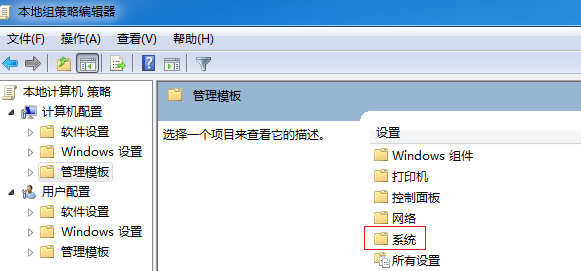
电脑无法关机电脑图解10
5、双击关机选项。
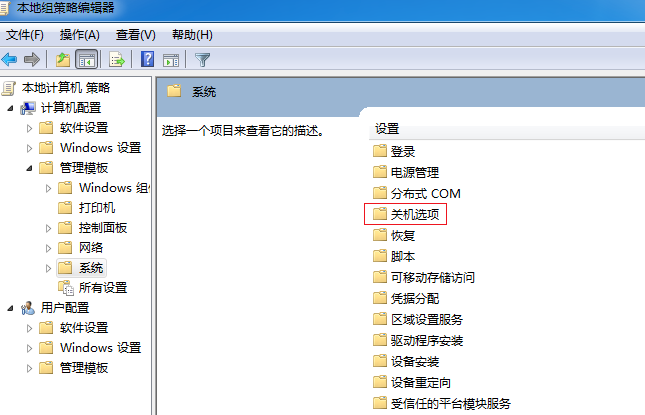
电脑无法关机怎么办电脑图解11
6、再双击红色方框内的文字,它就是阻碍我们关机的问题所在
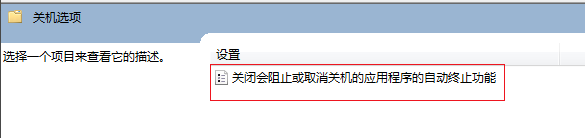
电脑电脑图解12
7、在页面中把“未设置”改为“已启用”,点击“应用”——“确定”。重新关机OK

电脑点关机没反应 电脑图解13
Copyright ©2018-2023 www.958358.com 粤ICP备19111771号-7